主页 > 经验 >
Win10如何移除锁屏界面网络图标 Windows10移除锁屏界面网络图标
Win10如何移除锁屏界面网络图标 Windows10移除锁屏界面网络图标的教程 一般情况下,Win10统锁屏界面右下角都会有一个网络图标,它能够让用户很清楚地看到当前的网络状态。有用户不想要这个图标,想要将其移除掉。那Win10如何移除锁屏界面网络图标呢?接下来,小编就为大家介绍下Win10移除锁屏界面网络图标的方法。
具体方法如下:
1、在Cortana搜索栏输入regedit,按回车键进入注册表编辑器;
2、定位到
HKEY_LOCAL_MACHINE\SOFTWARE\Policies\Microsoft\Windows\System
3、新建DWORD(32位)值,命名为DontDisplayNetworkSelectionUI;
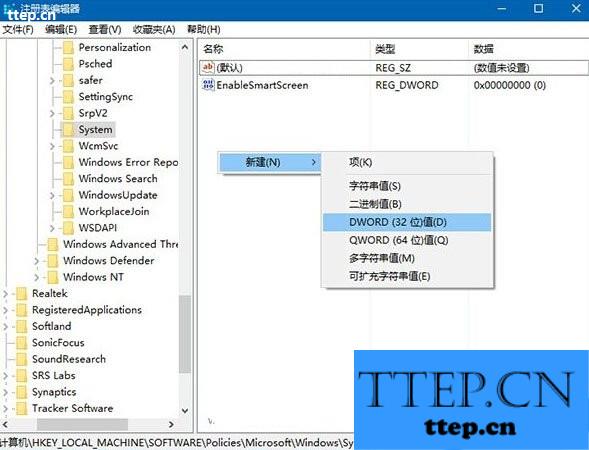
4、双击修改数值数据为1,点击“确定”;
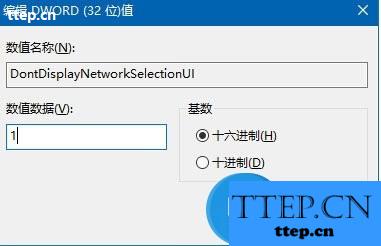
5、重启文件资源管理器,可用软媒魔方(点击下载)首页的快捷指令实现;
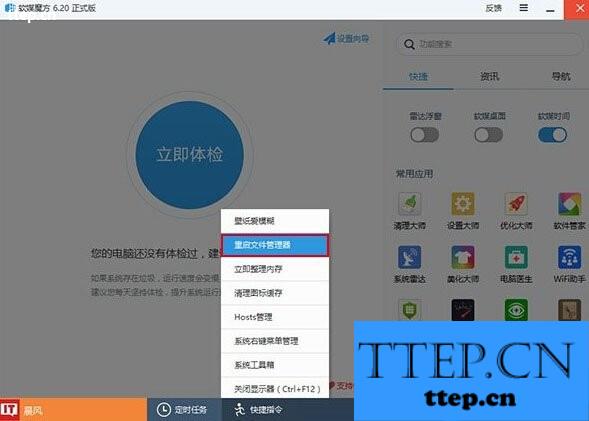
此时再次锁屏(可按Win+L实现),会发现右下角的网络图标消失,解锁后进入登录界面也会找不到网络图标。想要修改回默认状态,只要把第四步的数值数据改回0,或者直接删除DontDisplayNetworkSelectionUI即可。

上述也就是Win10移除锁屏界面网络图标方法的内容了。需要移除锁屏界面网络图标的Win10系统用户,赶紧试试小编推荐的方法吧!方法并不复杂,大家只要操作一遍,相信很快就能学会。
具体方法如下:
1、在Cortana搜索栏输入regedit,按回车键进入注册表编辑器;
2、定位到
HKEY_LOCAL_MACHINE\SOFTWARE\Policies\Microsoft\Windows\System
3、新建DWORD(32位)值,命名为DontDisplayNetworkSelectionUI;
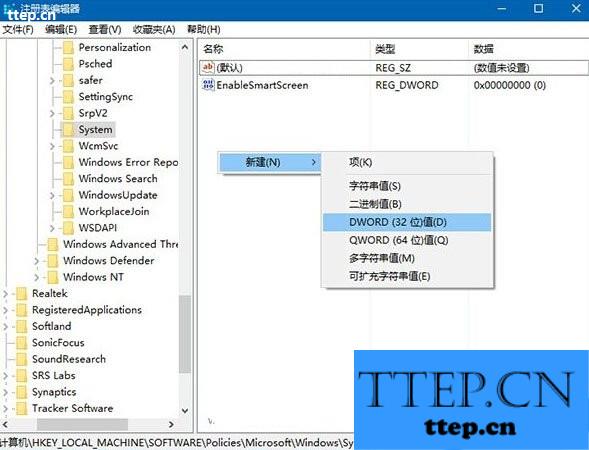
4、双击修改数值数据为1,点击“确定”;
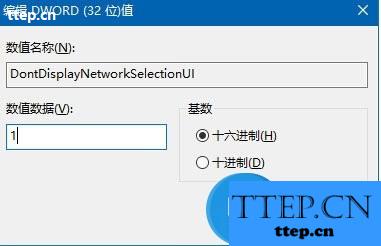
5、重启文件资源管理器,可用软媒魔方(点击下载)首页的快捷指令实现;
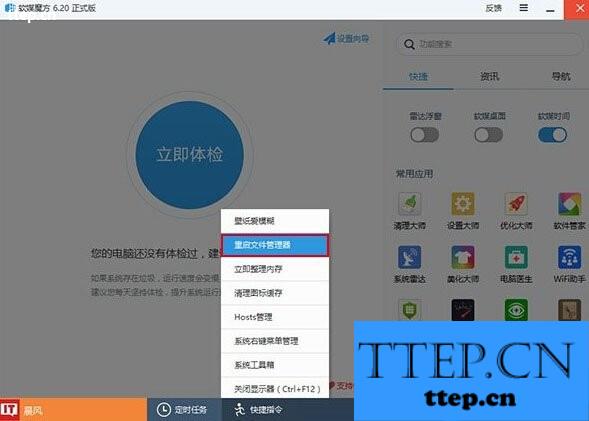
此时再次锁屏(可按Win+L实现),会发现右下角的网络图标消失,解锁后进入登录界面也会找不到网络图标。想要修改回默认状态,只要把第四步的数值数据改回0,或者直接删除DontDisplayNetworkSelectionUI即可。

上述也就是Win10移除锁屏界面网络图标方法的内容了。需要移除锁屏界面网络图标的Win10系统用户,赶紧试试小编推荐的方法吧!方法并不复杂,大家只要操作一遍,相信很快就能学会。
- 最近发表
- 赞助商链接
